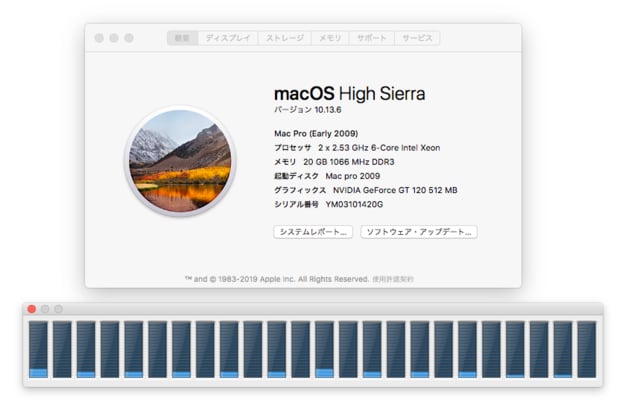先日のMac Pro2009のcpuを交換致しましたて、結論から言えば大失敗でしたw
立ち上がる事は立ち上がるのですが、数回に一度ですね
立ち上がっても、突然電源が落ちたり、非常に不安定です
殻割りしたcpuを見ても、見た目は大丈夫なんですが、CPU1個づつ検証して見ると・・・
1個は立ち上がるんですが、もう1個の方が駄目らしい
FUNが物凄い音で高速回転しだします
多分、考えられるのは、半田が溶けないので、長時間アイロンをかけてしまったのが原因かと・・・
それか、元から調子が悪いものなのか、どちらかという事でしょう
まぁ、殻割り失敗ですねw
結局、元のcpuに戻して使っていたんですが、なんだか悔しいので再挑戦して見ました
今回は、Xeon X5650で、前回よりもほんの少しだけパワーアップしてます
これもオクで激安で購入しました!
上位のcpuもありますが、正直な所そんなにお金を掛けたくないってのが本音です
これ位で十分でしょうw

それでは交換していきましょう!
殻割りは、もう面倒臭いので、今回は殻割りは無しでいきます!
正直、また失敗するのは嫌なので、違う方で挑戦します
YouTubeなどで、先人の知恵をお借りして頑張って見ます!
取り敢えずは、ヒートスプレッダの厚み分のヒートシンクの高さを調節するのに、ネジ部分のワッシャーと、
CPUサーマルパッド(uxcell CPUサーマルパッド 5個入り ブルー シリコーン 30mm x 30mm x 3mm)をAmazonで用意します

例のごとく、CPUを取り出します
いつもの六角レンチで外していきます
外したら、ヒートシンクを綺麗にして、電源プラグの爪を切ります
これは爪切りだと簡単に切れますw

後は、サーマルパッドをハサミ等で切り、VRMの上に載せていきます
ピンセットなどを使うと楽に置く事ができます

最後の仕上げにワッシャーを3枚づつ重ねていきます

後は、CPUを設置しグリスを塗り、ヒートシンクを元通りに載せます
この時、気を付けなければならないのは、電源プラグにピンがきちんと刺さっているかです
ヒートシンクの隙間からハサミなどを使って、きちんと押し込んでください
最初これを怠ったため、FUNが全開で回り始めて、慌ててやり直しましたw
無事にヒートシンクを載せたら、後はレンチで占めていきますが、丁度グッと締まる所あたりで回すのを止めておきます
よし!完成です!
では・・・・緊張の瞬間です!
スイッチオン!
おぉ!普通に立ち上がりました!
FUNも全開しませんな!
では、見て見ましょう!

きちんと認識致しました!
その後、数時間経過しても問題は起こらないので、成功ということにしましょう!
気になるcpuの温度は・・・

どうやら問題無いようですな
DHC Dieってのが赤い色で、気に入りませんが、まぁ大丈夫でしょうw
終わってからの感想は、正直なところ危険を犯して殻割りするよりも、こちらの方法のほうが簡単だと思いました
電源ピンの差込が甘くて、FUNが高速回転して、慌ててやり直した以外は、一発で成功しました!
最初からこちらの方法でやれば良かったですねw
立ち上がる事は立ち上がるのですが、数回に一度ですね
立ち上がっても、突然電源が落ちたり、非常に不安定です
殻割りしたcpuを見ても、見た目は大丈夫なんですが、CPU1個づつ検証して見ると・・・
1個は立ち上がるんですが、もう1個の方が駄目らしい
FUNが物凄い音で高速回転しだします
多分、考えられるのは、半田が溶けないので、長時間アイロンをかけてしまったのが原因かと・・・
それか、元から調子が悪いものなのか、どちらかという事でしょう
まぁ、殻割り失敗ですねw
結局、元のcpuに戻して使っていたんですが、なんだか悔しいので再挑戦して見ました
今回は、Xeon X5650で、前回よりもほんの少しだけパワーアップしてます
これもオクで激安で購入しました!
上位のcpuもありますが、正直な所そんなにお金を掛けたくないってのが本音です
これ位で十分でしょうw

それでは交換していきましょう!
殻割りは、もう面倒臭いので、今回は殻割りは無しでいきます!
正直、また失敗するのは嫌なので、違う方で挑戦します
YouTubeなどで、先人の知恵をお借りして頑張って見ます!
取り敢えずは、ヒートスプレッダの厚み分のヒートシンクの高さを調節するのに、ネジ部分のワッシャーと、
CPUサーマルパッド(uxcell CPUサーマルパッド 5個入り ブルー シリコーン 30mm x 30mm x 3mm)をAmazonで用意します

例のごとく、CPUを取り出します
いつもの六角レンチで外していきます
外したら、ヒートシンクを綺麗にして、電源プラグの爪を切ります
これは爪切りだと簡単に切れますw

後は、サーマルパッドをハサミ等で切り、VRMの上に載せていきます
ピンセットなどを使うと楽に置く事ができます

最後の仕上げにワッシャーを3枚づつ重ねていきます

後は、CPUを設置しグリスを塗り、ヒートシンクを元通りに載せます
この時、気を付けなければならないのは、電源プラグにピンがきちんと刺さっているかです
ヒートシンクの隙間からハサミなどを使って、きちんと押し込んでください
最初これを怠ったため、FUNが全開で回り始めて、慌ててやり直しましたw
無事にヒートシンクを載せたら、後はレンチで占めていきますが、丁度グッと締まる所あたりで回すのを止めておきます
よし!完成です!
では・・・・緊張の瞬間です!
スイッチオン!
おぉ!普通に立ち上がりました!
FUNも全開しませんな!
では、見て見ましょう!

きちんと認識致しました!
その後、数時間経過しても問題は起こらないので、成功ということにしましょう!
気になるcpuの温度は・・・

どうやら問題無いようですな
DHC Dieってのが赤い色で、気に入りませんが、まぁ大丈夫でしょうw
終わってからの感想は、正直なところ危険を犯して殻割りするよりも、こちらの方法のほうが簡単だと思いました
電源ピンの差込が甘くて、FUNが高速回転して、慌ててやり直した以外は、一発で成功しました!
最初からこちらの方法でやれば良かったですねw